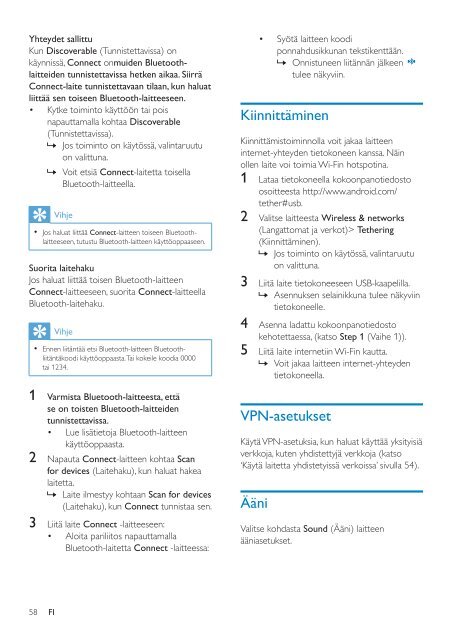Philips GoGEAR Mini tablet Android™ - Istruzioni per l'uso - FIN
Philips GoGEAR Mini tablet Android™ - Istruzioni per l'uso - FIN
Philips GoGEAR Mini tablet Android™ - Istruzioni per l'uso - FIN
You also want an ePaper? Increase the reach of your titles
YUMPU automatically turns print PDFs into web optimized ePapers that Google loves.
Yhteydet sallittu<br />
Kun Discoverable (Tunnistettavissa) on<br />
käynnissä, Connect onmuiden Bluetoothlaitteiden<br />
tunnistettavissa hetken aikaa. Siirrä<br />
Connect-laite tunnistettavaan tilaan, kun haluat<br />
liittää sen toiseen Bluetooth-laitteeseen.<br />
Kytke toiminto käyttöön tai pois<br />
napauttamalla kohtaa Discoverable<br />
(Tunnistettavissa).<br />
» Jos toiminto on käytössä, valintaruutu<br />
on valittuna.<br />
» Voit etsiä Connect-laitetta toisella<br />
Bluetooth-laitteella.<br />
Vihje<br />
Jos haluat liittää Connect-laitteen toiseen Bluetoothlaitteeseen,<br />
tutustu Bluetooth-laitteen käyttöoppaaseen.<br />
Suorita laitehaku<br />
Jos haluat liittää toisen Bluetooth-laitteen<br />
Connect-laitteeseen, suorita Connect-laitteella<br />
Bluetooth-laitehaku.<br />
Vihje<br />
Ennen liitäntää etsi Bluetooth-laitteen Bluetoothliitäntäkoodi<br />
käyttöoppaasta. Tai kokeile koodia 0000<br />
tai 1234.<br />
1 Varmista Bluetooth-laitteesta, että<br />
se on toisten Bluetooth-laitteiden<br />
tunnistettavissa.<br />
<br />
Lue lisätietoja Bluetooth-laitteen<br />
käyttöoppaasta.<br />
2 Napauta Connect-laitteen kohtaa Scan<br />
for devices (Laitehaku), kun haluat hakea<br />
laitetta.<br />
» Laite ilmestyy kohtaan Scan for devices<br />
(Laitehaku), kun Connect tunnistaa sen.<br />
3 Liitä laite Connect -laitteeseen:<br />
<br />
Aloita pariliitos napauttamalla<br />
Bluetooth-laitetta Connect -laitteessa:<br />
<br />
Syötä laitteen koodi<br />
ponnahdusikkunan tekstikenttään.<br />
» Onnistuneen liitännän jälkeen<br />
tulee näkyviin.<br />
Kiinnittäminen<br />
Kiinnittämistoiminnolla voit jakaa laitteen<br />
internet-yhteyden tietokoneen kanssa. Näin<br />
ollen laite voi toimia Wi-Fin hotspotina.<br />
1 Lataa tietokoneella kokoonpanotiedosto<br />
osoitteesta http://www.android.com/<br />
tether#usb.<br />
2 Valitse laitteesta Wireless & networks<br />
(Langattomat ja verkot)> Tethering<br />
(Kiinnittäminen).<br />
» Jos toiminto on käytössä, valintaruutu<br />
on valittuna.<br />
3 Liitä laite tietokoneeseen USB-kaapelilla.<br />
» Asennuksen selainikkuna tulee näkyviin<br />
tietokoneelle.<br />
4 Asenna ladattu kokoonpanotiedosto<br />
kehotettaessa, (katso Step 1 (Vaihe 1)).<br />
5 Liitä laite internetiin Wi-Fin kautta.<br />
» Voit jakaa laitteen internet-yhteyden<br />
tietokoneella.<br />
VPN-asetukset<br />
Käytä VPN-asetuksia, kun haluat käyttää yksityisiä<br />
verkkoja, kuten yhdistettyjä verkkoja (katso<br />
‘Käytä laitetta yhdistetyissä verkoissa’ sivulla 54).<br />
Ääni<br />
Valitse kohdasta Sound (Ääni) laitteen<br />
ääniasetukset.<br />
58<br />
FI